Как сделать фразы в микрофон
Способ первый: по старинке
Садимся за компьютер, одеваем наушники, включаем диктофонную запись. И начинаем расшифровывать, быстро-быстро стуча по клавишам. На сегодня это самый надежный способ. И самый медленный. Если собеседник говорит быстро или плохое качество записи, вам придется не раз перематывать диктофонную запись назад. В среднем вам придется потратить в два-три раза больше времени, чем длится запись, которую вы расшифровываете.
Совет: для прослушивания записи используйте аудиоплеер AIMP. В нем можно замедлить скорость воспроизведения через Менеджер звуковых эффектов. Голос при этом будет искажен, зато вам реже понадобится перемотка назад. Если же запись очень тихая и максимальная громкость не помогает, можно воспользоваться нормализацией записи (специальный способ увеличения громкости).
Способ второй: начитываем сами
Современные технологии распознавания речи продвинулись далеко. Но они еще не справляются с диктофонными записями, где присутствуют посторонние шумы, собеседника слышно тихо или плохо. Зато они хорошо распознают голос с микрофона. Воспользуемся этим.
Устанавливаем Яндекс.Диск 3.0 , вместо с ним установится утилита Заметки в Яндекс.Диске. Открываем ее и нажимаем на значок микрофона. Скажите несколько фраз. Текст распознается почти без ошибок. Из знаков препинания здесь только точки. Но и этого достаточно.
Теперь запускайте диктофонную запись в наушниках и одновременно начитывайте ее своим голосом в микрофон (можно использовать встроенный в наушники). Так вы получите вполне сносный к дальнейшей обработке текст. Разумеется, вы должны уметь быстро воспринимать чужую речь и превращать ее в свою.
Совет: можете также использовать другие сервисы, базирующиеся на разработках Google — GoogleSpeech , Speechpad или Speechlogger . Эти сайты нужно запускать в браузере Google Chrome.
Способ третий: грузим YouTube
Ютуб умеет автоматически создавать субтитры. Вы можете попробовать загрузить в сервис диктофонную запись и подождать, пока сформируются субтитры (т.е. распознается ваш текст). Процесс долгий и каким будет результат, вы узнаете не сразу. Поэтому этот способ мы не рекомендуем. Из плохой записи вы все равно не получите приличный результат.
Способ четвертый: полная автоматика
Если у вас хорошая диктофонная запись, где голос звучит ровно, ясно и четко, нет посторонних шумов, можно попробовать использовать вышеупомянутые программы распознавания речи. Но вначале схитрим: сделаем так , чтобы аудиозапись, воспроизводимая с компьютера, была автоматическая направлена на микрофон.
Для этого нам нужно зайти в настройки Windows. В панели Звуки заходим во вкладку Запись , где отключаем Микрофон и другие входы и включаем Стерео микшер . Если вы не видите этих устройств, попробуйте включить показ отключенных и отсоединенных устройств.
После этого включаем сервис рапознавания речи (например, от Яндекса) и включаем воспроизведение диктофонной записи. Практически сразу же начнется распознавание и перевод голоса в текст. В наушниках аудиозапись вы слышать не будете. Не переживайте, так и должно быть.
Если не получается, нужно скачать и установить виртуальное устройство VB-CABLE Virtual Audio Device ( скачать драйвер можно здесь ). Теперь в панели Звуки включаем CABLE Input и CABLE Output (в вкладках Воспроизведение и Запись) и отключаем все остальные включенные устройства.
Способ пятый: дождаться будущего
Пройдет еще несколько лет и проблема расшифровки аудиозаписей исчезнет. Искусственный интеллект научится отделять зерна от плевел (т.е. голос от шума), улучшится распознавание плохой речи. Надо только подождать.
Онлайн синтезатор речи (или говорилка по-простому) может быстро перевести текст в речь, используя различные голоса.
Примеры голосов для озвучки





Что такое VoxWorker
Многоязычность
Разнообразие голосов
Форматы файлов
Простота использования
Для перевода текста в речь, нужно написать необходимый фрагмент текста и нажать кнопку, дальше сервис все сделает сам.
Варианты использования
Важная информация
При необходимости Вы можете указать сервису хранить озвученные файлы постоянно, это удобно если вы планируете поделиться файлом с друзьями или коллегами.
Тут роботы озвучивают любой текст в речь с помощью нейросетей. У нас есть обычные голоса и премиальные с пометкой *pro . Сравните звучание всех голосов.
Перед нажатием озвучить, сложите два числа на картинке и введи результат в поле ниже
5 токенов За токены вы покупаете символы для озвучки
Поделитесь ссылкой на сервис с друзями:
Вступайте в наш телеграм-канал поддержки zvukogram. Задавайте там вопросы по работе синтезатора речи, предлагайте свои идеи по улучшению сервиса.
Всем привет! Сегодня мы разберем голосовой ввод текста в Word. Давайте для начала разберемся, а есть ли эта функция в программе? – да, она есть, и имеет поддержку с Ворда 2013 года и Windows 10 (да они работают вместе, тут ничего не поделаешь). Но есть маленький нюанс – данная функция не поддерживает русский язык.
В таком случае у нас есть 5 альтернативных вариантов. Вот о них я подробно рассказываю в статье ниже. И еще один момент – я вам не советую использовать отдельные программы для ввода текста. Дело в том, что они очень редко обновляются и имеют более скудные алгоритмы распознавания чем у Google или Word Online. Я протестировал парочку и пришел к выводу, что на данный момент они неработоспособны и сильно уступают своим онлайн-конкурентам.
Способ 1: Word online

В интернете существует бесплатная версия Microsoft Word онлайн, которая имеет почти те же самые функции, что и мобильная ПК версия. Но плюс, там есть возможность голосового набора текста, с поддержкой большого количества языков (в том числе и русский).
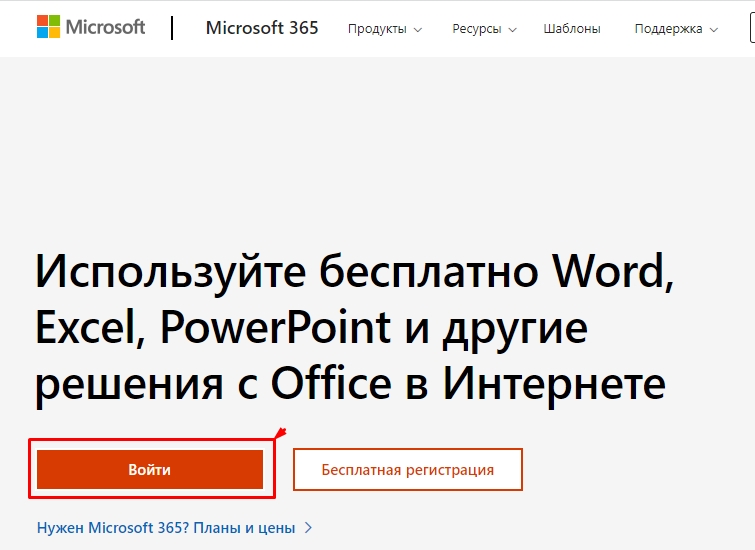
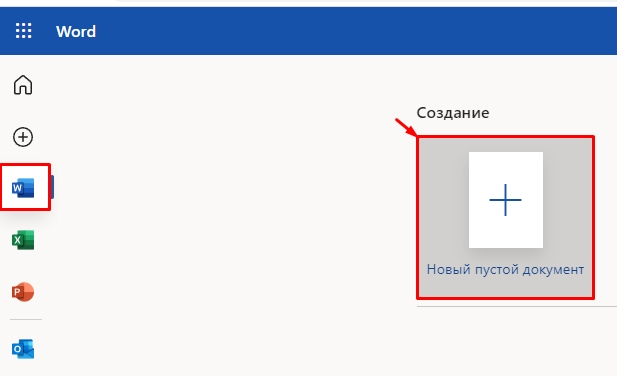
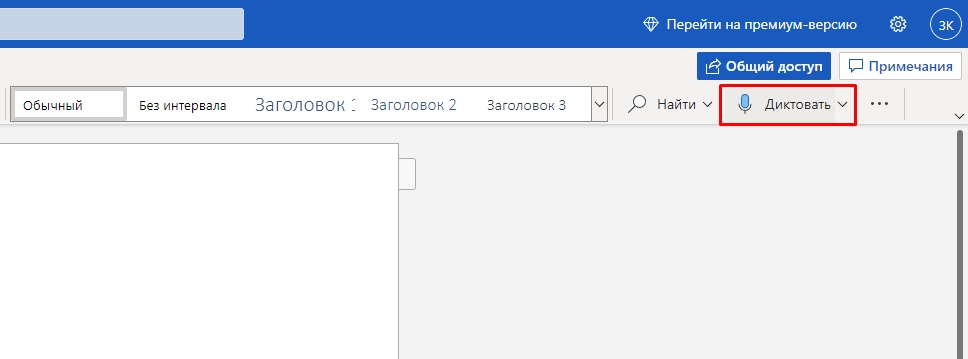
- Обязательно разрешаем доступ к микрофону компьютера.
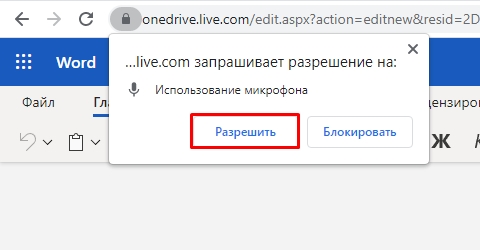
- По середине в самом низу вы должны увидеть новую панель. Чтобы начать запись нажимаем по центральной кнопке.
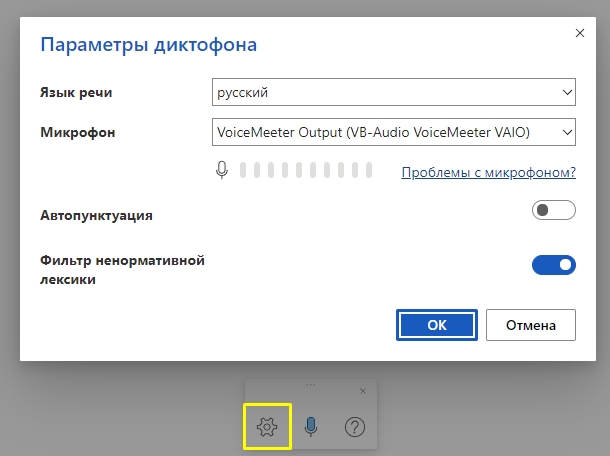
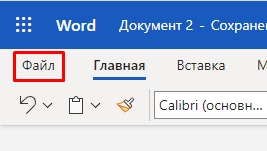
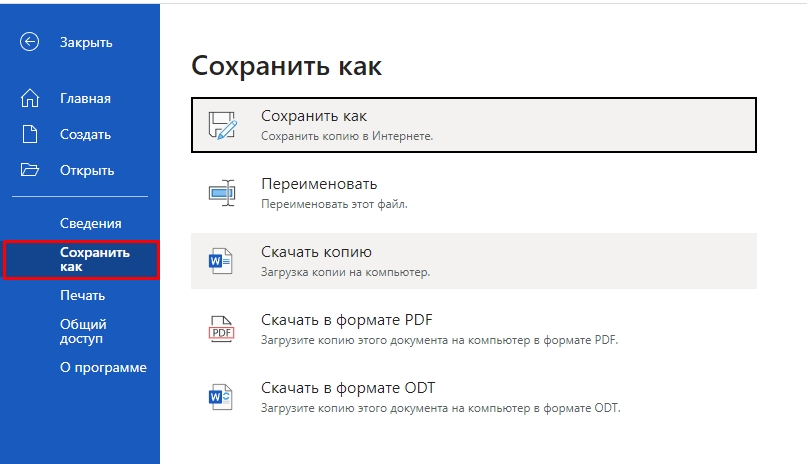
Способ 2: Google Docs
Не обязательно иметь у себя на компьютере лицензионную версию Word, так как в интернете вы свободно можете пользоваться онлайн версией на сайте Google Docs. И там же есть функция голосового ввода. Давайте теперь разберемся, как с этим можно работать.
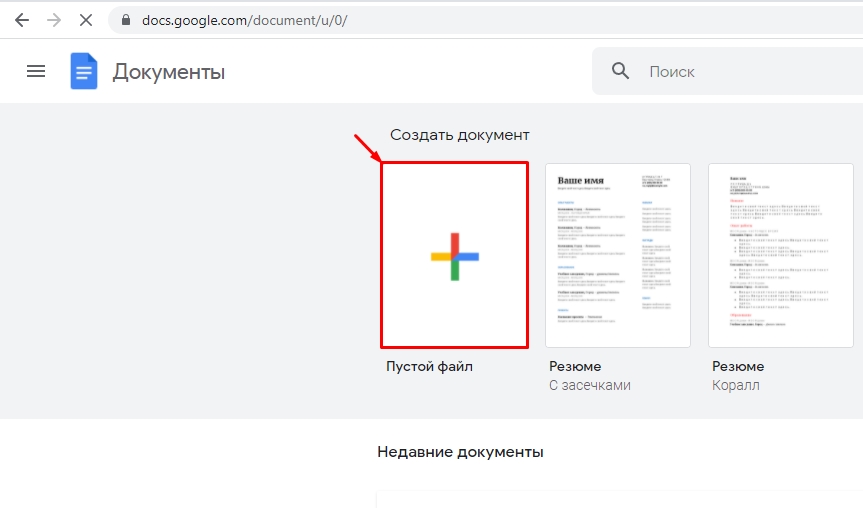
Ctrl + Shift + S
ПРИМЕЧАНИЕ! Напомню, чтобы использовать быстрые клавиши, нужно сначала зажать вспомогательные кнопки Ctrl и Shift , а потом нажать на S .
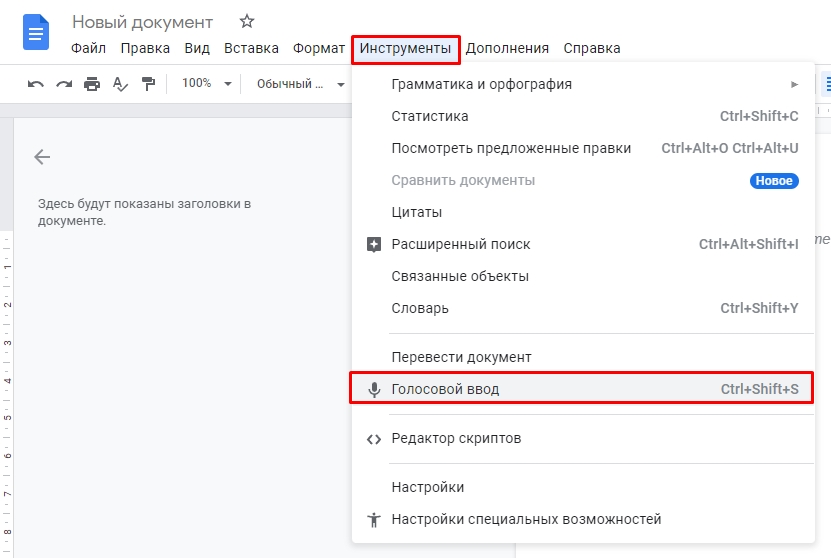
- Слева появится значок микрофона, просто нажмите по нему.
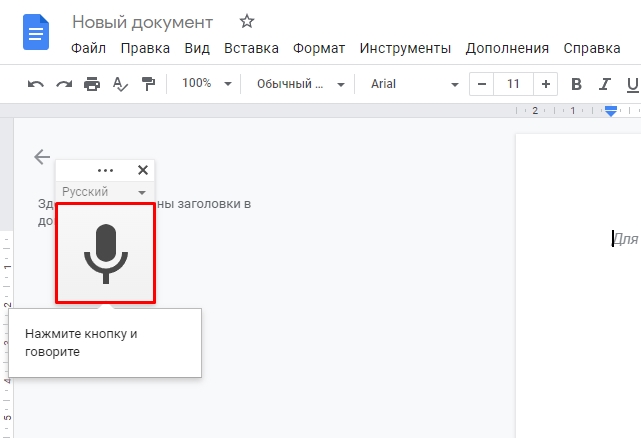
- По умолчанию будет стоять русский язык или язык вашего региона. Вы можете поменять его на любой другой, для этого нажмите по нему и из выпадающего списка выберите нужный вариант.
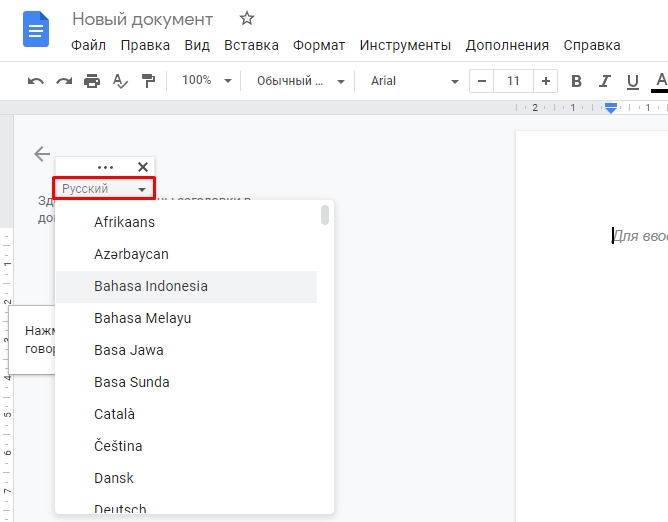
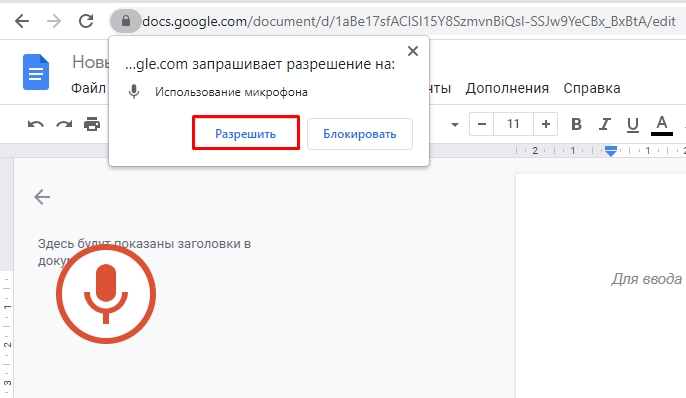
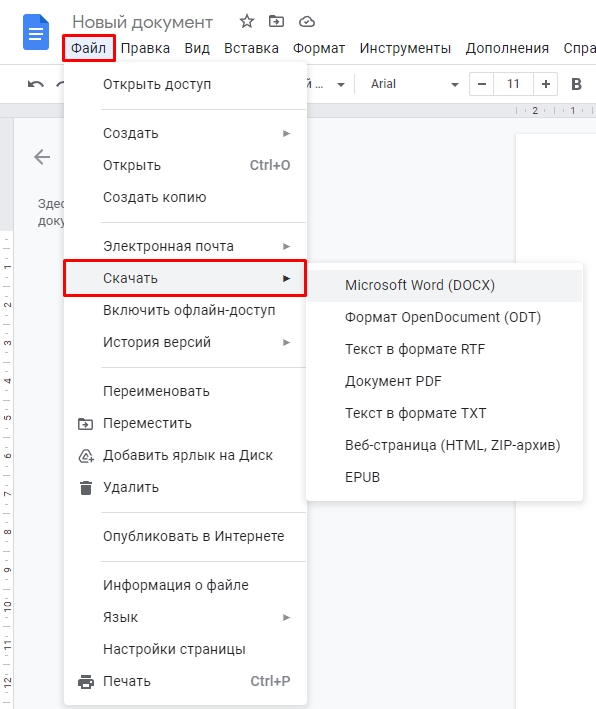
Способ 3: VoiceNote

- Сначала нужно выбрать язык – слева ниже листа нажмите по значку планетки.
- В панели справа находим микрофон и жмем по нему.
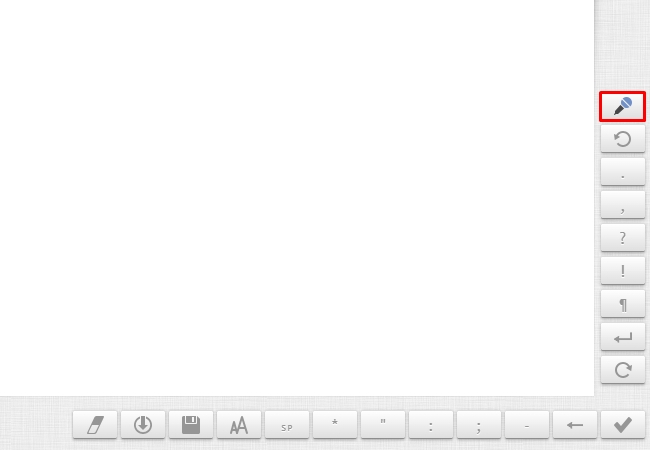
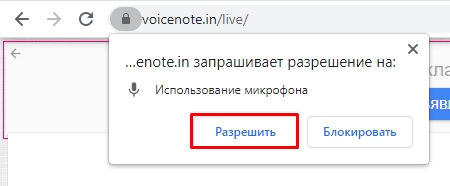
Ctrl + A
Ctrl + C
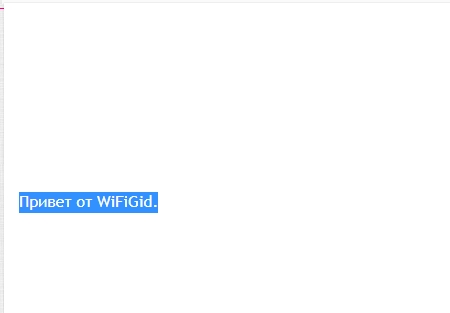
- Теперь открываем пустой файл Word и вставляем туда текст ( Ctrl + V ).
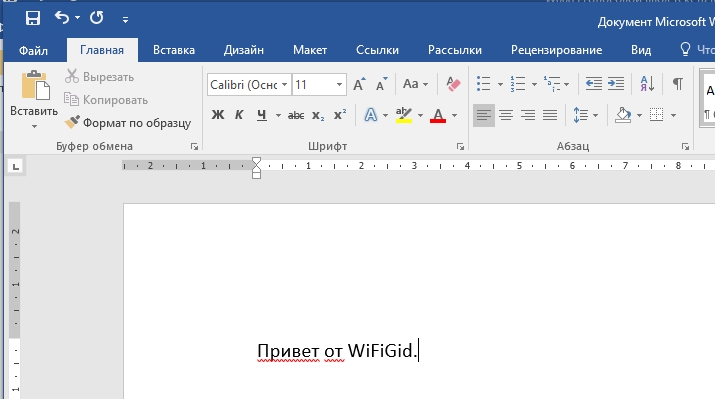
Способ 4: Speech Pad
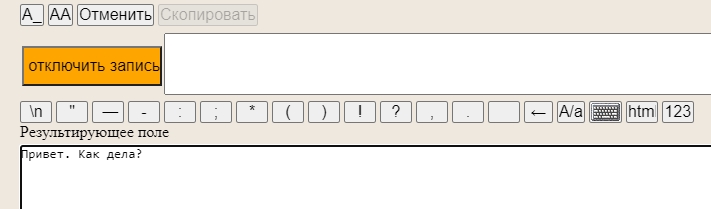
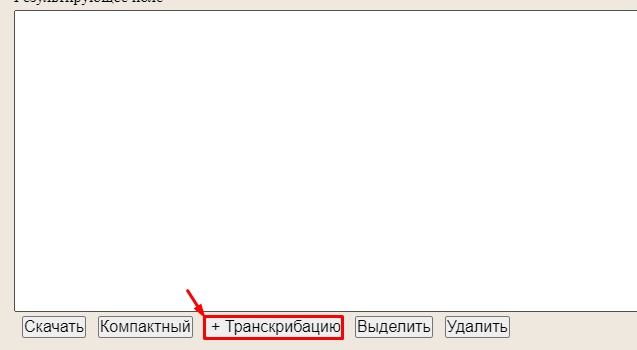
Здесь можно залить собственное видео или аудио. Также можно указать ссылку на файл в интернете. Есть возможность записи текста с YouTube видео, для этого выделите нужную галочку сверху и введите ID видеозаписи.
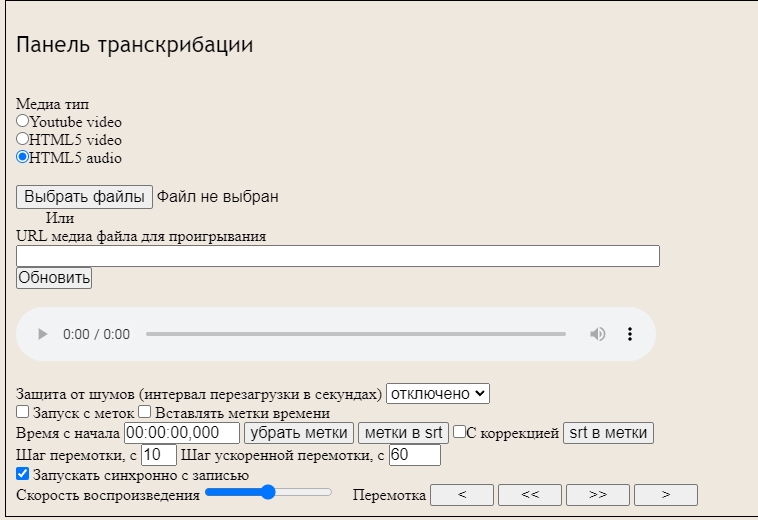
Способ 5: Встроенная функция в Word
В 2017 году компания Microsoft начала разработку собственного проекта Dictate. Изначально он существовал отдельно, и программу можно было скачать на разных языках (только не на русском) с официального сайта.
Но с 2020 года его интегрировали в Windows 10 и Microsoft 365. Именно на его основе и работает голосовой помощник Cortana. Проблема в том, что он до сих пор не поддерживает русский язык и работает только с английским, канадских, индийским, австралийским, французским, немецким, японским, испанским и китайским. Если вам этого достаточно, то использовать его можно прям в Word, нажав по кнопкам:
+ H
После этого просто диктуем текст. Также функцию можно включить вручную:
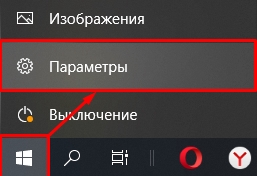

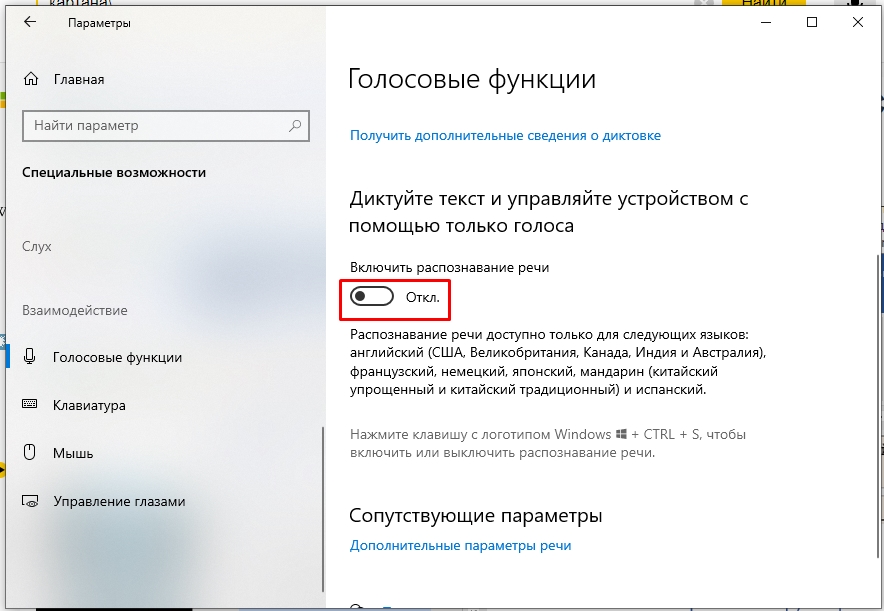
Настройка и подключение микрофона
Если какой-то из способов не сработал, или текст почему-то не вводится, то значит есть проблема с подключением. Нам нужно сначала проверить, правильно ли подключен микрофон. Кроме случая с ноутбуком, так как микрофон там встроенный. Второе – нам нужно настроить микрофон. Об это подробно, с картинками и пояснениями – написано тут. Вы также можете задавать свои вопросы в комментариях.
✓ После авторизации Вам может быть доступно множество качественных нейронных голосов дикторов
✓ Сервис постоянно обновляется и совершенствуется, добавляются новые голоса и функции
✓ Используя наши услуги, вы защищены законом об авторском праве cоглашение п.2.5.
Почему программа ограничена в использовании и нужен переход в платную версию можно узнать здесь
Это совсем не дорого. Посмотрите тарифы и как производиться расчет здесь
авторизуйтесь через социальную сеть
или через почту
24.11.21 Реализована возможность простого API подключения к сервису.
03.11.21 Внесены изменения в дизайн.
05.10.21 В платной версии появились дополнительные настройки.
21.09.21 Обновлена форма входа. Аккаунты социальных сетей и почты объеденены.
10.08.21 Добавлены новые голоса (Украина).
30.07.21 Теперь все комиссии при оплате покрывает сервис. Добавлены: PayPal, Webmoney, Qiwi, Юmoney, Card.
14.07.21 Добавлены детские голоса Сюзан и Джастин(США).
Читайте также:


